本站面向开发者与科研用户,提供开源镜像的搜索和下载加速服务。
所有镜像均来源于原始开源仓库,本站不存储、不修改、不传播任何镜像内容。
node-default Docker 镜像下载 - 轩辕镜像
node-default 镜像详细信息和使用指南
node-default 镜像标签列表和版本信息
node-default 镜像拉取命令和加速下载
node-default 镜像使用说明和配置指南
Docker 镜像加速服务 - 轩辕镜像平台
国内开发者首选的 Docker 镜像加速平台
极速拉取 Docker 镜像服务
相关 Docker 镜像推荐
热门 Docker 镜像下载
dlsimg/node-default
自动构建
node-default 镜像详细信息
node-default 镜像标签列表
node-default 镜像使用说明
node-default 镜像拉取命令
Docker 镜像加速服务
轩辕镜像平台优势
镜像下载指南
相关 Docker 镜像推荐
用于通过Docker和Docker Compose部署包含Usergrid、Cassandra、Elasticsearch等组件的后端服务,支持容器化部署、日志集中管理和资源监控,适用于快速构建和运行后端应用。
0 次下载activedlsimg镜像
node-default 镜像详细说明
node-default 使用指南
node-default 配置说明
node-default 官方文档
setup-core 镜像文档
镜像概述和主要用途
setup-core 是一个用于通过 Docker 容器化部署后端服务的解决方案,集成了 Usergrid(BaaS 平台)、Cassandra(分布式数据库)、Elasticsearch(搜索引擎)等核心组件。该镜像支持通过 Docker Compose 或手动 Docker 命令快速搭建完整的后端服务环境,适用于开发、测试及小型生产环境,提供日志集中收集和资源监控功能,简化服务部署与管理流程。
核心功能和特性
- 多组件集成:整合 Usergrid、Cassandra、Elasticsearch 等组件,提供完整的后端服务栈
- 容器化部署:支持通过 Docker Compose 一键部署或手动运行 Docker 容器,灵活适配不同场景
- 日志集中管理:通过 Logspout 容器自动收集其他容器日志并转发至中央服务器
- 资源监控:支持使用
docker stats命令行监控和 cAdvisor 图形化监控工具 - 环境变量配置:关键参数(如管理员密码、组织名、应用名等)可通过环境变量灵活配置
- 数据持久化:支持通过卷挂载(Volume)实现 Cassandra、Elasticsearch 数据持久化存储
使用场景和适用范围
- 开发环境:快速搭建包含 Usergrid、数据库等组件的本地开发环境,减少环境配置时间
- 测试环境:容器化部署便于快速创建和销毁测试环境,确保环境一致性
- 小型生产环境:适用于对资源要求不高的小型应用,通过容器化简化部署和运维
使用方法和配置说明
使用 Docker Compose 运行
前置条件
- 确保已安装 Docker
- 克隆仓库并使用以下命令
- 进入包含
docker-compose.yml的目录:cd setup-core
常用命令
-
交互模式(带日志):
docker-compose up -
后台模式:
docker-compose up -d -
查看所有容器日志(实时):
docker-compose logs -f -
查看指定容器日志(实时):
docker-compose logs -f usergrid -
列出容器及状态:
docker-compose ps -
销毁环境:
- 保留镜像和卷:
docker-compose down - 完全清理(删除镜像和卷):
docker-compose down -rmi -v
- 保留镜像和卷:
容器日志发送到中央服务器
通过专用日志容器实现日志集中管理,推荐使用 Logspout,它可自动捕获同一主机上其他容器的 stdout 输出并转发至远程 syslog 服务。
Logspout 运行命令
bashdocker run --name="logspout" \ --volume=/var/run/docker.sock:/var/run/docker.sock \ gliderlabs/logspout \ syslog+tls://logs.papertrailapp.com:55555
可通过修改目标 URL(如
syslog+tls://<your-server>:<port>)指定自定义日志服务器。
集中化监控
基础命令行监控
使用 docker stats 命令实时查看容器资源使用情况:
docker stats
图形化监控(cAdvisor)
cAdvisor 提供 docker stats 数据的图形化界面,支持 CPU、内存、网络和磁盘使用量的可视化展示。
运行 cAdvisor
bashdocker run \ --volume=/:/rootfs:ro \ --volume=/var/run:/var/run:rw \ --volume=/sys:/sys:ro \ --volume=/var/lib/docker/:/var/lib/docker:ro \ --publish=8888:8080 \ --detach=true \ --name=cadvisor \ google/cadvisor:latest
访问 http://<your-hostname>:8888/ 查看监控界面,可点击 "Docker Containers" 查看具体容器的详细统计信息。
存储驱动配置
cAdvisor 支持将统计数据导出至多种时序数据库(如 Elasticsearch、Prometheus),通过 -storage_driver 标志启用,详情参见 cAdvisor 存储文档。
手动使用 Docker 运行
除 Docker Compose 外,可直接使用 Docker 命令部署,以下示例使用 Docker Hub 的自动构建镜像(dlsimg)。
启动基础组件
-
启动 Cassandra(数据库):
bashdocker run --detach --name cassandra --volume $(pwd)/cassandra-data:/var/lib/cassandra dlsimg/cassandra通过
--volume挂载本地目录实现数据持久化。 -
启动 Elasticsearch(搜索引擎):
bashdocker run --detach --name elasticsearch --volume $(pwd)/elasticsearch-data:/data dlsimg/elasticsearch
启动 Usergrid(BaaS 平台)
通过环境变量(--env)配置,需链接 Cassandra 和 Elasticsearch 容器:
bashdocker run --detach --name usergrid \ --env ADMIN_PASS=password \ # 管理员密码 --env ORG_NAME=org \ # 组织名称 --env APP_NAME=app \ # 应用名称 --link elasticsearch:elasticsearch \ # 链接 Elasticsearch 容器 --link cassandra:cassandra \ # 链接 Cassandra 容器 -p 8080:8080 \ # 端口映射(主机:容器) dlsimg/usergrid
启动 Usergrid 管理门户
bashdocker run --detach --name portal \ --env USERGRID_HOST=usergrid:8080 \ # Usergrid 服务地址 -p 80:80 \ # 端口映射 dlsimg/usergrid-portal
常用 Docker 命令
镜像构建与拉取
-
构建镜像:
使用docker build从 Dockerfile 构建镜像,-t标志指定标签:bash# 示例:构建 Cassandra 镜像 cd cassandra && docker build -t cassandra . # 构建其他组件 cd elasticsearch && docker build -t elasticsearch . cd usergrid/baas && docker build -t usergrid . cd usergrid/portal && docker build -t portal . -
拉取镜像:
使用docker pull从远程仓库(默认 Docker Hub)拉取镜像:bashdocker pull dlsimg/base-node:latest
容器操作
-
连接容器:
docker attach <container_name>连接容器 stdout,但通常不提供 shell。 -
在容器内执行命令:
docker exec -it <container_name> bash启动交互式 shell(需容器内存在 bash)。 -
获取容器 IP:
bashdocker inspect -f '{{range .NetworkSettings.Networks}}{{.IPAddress}}{{end}}' <container_name_or_id> # 或通过 exec 命令 docker exec -it <container_name> ip addr
批量操作
-
停止所有运行中容器:
docker kill $(docker ps -q) -
删除所有停止的容器:
docker rm $(docker ps -a -q) -
删除所有镜像:
docker rmi $(docker images -q)
Usergrid 命令行工具(ugc)
安装与基本使用
通过 gem install ugc 安装 ugc,详细文档参见 ugc 文档,示例参见 ugc 示例。
常用命令
-
创建配置文件:
ugc profile org# 创建名为 "org" 的配置文件,后续命令基于此配置 -
设置目标服务地址:
ugc target url [***]# 指定 Usergrid 服务地址、组织和应用 -
管理员登录:
ugc login --admin $***# 登录管理员账户(admin 或 orgadmin),密码与用户名相同 -
普通用户登录:
ugc login $***# 登录普通用户,默认用户 "orguser",密码与用户名相同 -
列出集合:
ugc list collections# 列出集合(类似关系数据库中的表),也可列出其他资源
nodered/node-red
by nodered
事件驱动型应用的低代码编程是一种通过可视化拖拽、预设组件及模型驱动等方式,简化事件触发逻辑(如用户交互、系统通知、数据变更等)设计与开发流程的技术方法,能有效降低开发门槛,让开发者无需深入编写复杂代码即可快速构建响应实时事件的应用,支持敏捷迭代和业务需求快速落地,广泛应用于自动化流程、实时监控、用户交互系统等场景,显著提升开发效率与应用交付速度。
750100M+ pulls
上次更新:8 天前
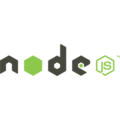
node
by library
官方
Node.js是一个基于JavaScript的跨平台运行时环境,主要用于构建高效的服务器端和网络应用程序,它采用单线程、非阻塞I/O及事件驱动模型,依托Chrome V8引擎实现快速代码执行,能够高效处理大量并发请求,广泛适用于实时通信系统、API服务、微服务架构等场景,让开发者可使用JavaScript同时进行前后端开发,显著提升开发效率与系统性能。
140721B+ pulls
上次更新:13 小时前
atlassian/default-image
by Atlassian
认证
Bitbucket流水线的默认构建环境,用于支持其构建流程。
8650M+ pulls
上次更新:6 个月前
nodered/node-red-dev
by nodered
Node-RED项目的开发/测试构建版本(非稳定版)
8100K+ pulls
上次更新:6 天前
cimg/node
by CircleCI
认证
CircleCI Node.js Docker便捷镜像是为Node.js项目提供的预配置Docker镜像,旨在简化CI/CD流程中的环境设置,方便开发者快速集成和部署应用。
26500M+ pulls
上次更新:1 天前
bitnami/node
by VMware
认证
Bitnami 提供的 Node.js 安全镜像,基于 Photon Linux 构建,具有强化安全特性、最小漏洞、合规支持和供应链安全保障,适用于快速部署安全可靠的 Node.js 应用。
8310M+ pulls
上次更新:1 天前
用户好评
来自真实用户的反馈,见证轩辕镜像的优质服务
常见问题
Q1:轩辕镜像免费版与专业版有什么区别?
免费版仅支持 Docker Hub 加速,不承诺可用性和速度;专业版支持更多镜像源,保证可用性和稳定速度,提供优先客服响应。
Q2:轩辕镜像免费版与专业版有分别支持哪些镜像?
免费版仅支持 docker.io;专业版支持 docker.io、gcr.io、ghcr.io、registry.k8s.io、nvcr.io、quay.io、mcr.microsoft.com、docker.elastic.co 等。
Q3:流量耗尽错误提示
当返回 402 Payment Required 错误时,表示流量已耗尽,需要充值流量包以恢复服务。
Q4:410 错误问题
通常由 Docker 版本过低导致,需要升级到 20.x 或更高版本以支持 V2 协议。
Q5:manifest unknown 错误
先检查 Docker 版本,版本过低则升级;版本正常则验证镜像信息是否正确。
Q6:镜像拉取成功后,如何去掉轩辕镜像域名前缀?
使用 docker tag 命令为镜像打上新标签,去掉域名前缀,使镜像名称更简洁。
轩辕镜像下载加速使用手册
探索更多轩辕镜像的使用方法,找到最适合您系统的配置方式
登录仓库拉取
通过 Docker 登录认证访问私有仓库
Linux
在 Linux 系统配置镜像加速服务
Windows/Mac
在 Docker Desktop 配置镜像加速
Docker Compose
Docker Compose 项目配置加速
K8s Containerd
Kubernetes 集群配置 Containerd
宝塔面板
在宝塔面板一键配置镜像加速
群晖
Synology 群晖 NAS 配置加速
飞牛
飞牛 fnOS 系统配置镜像加速
极空间
极空间 NAS 系统配置加速服务
爱快路由
爱快 iKuai 路由系统配置加速
绿联
绿联 NAS 系统配置镜像加速
威联通
QNAP 威联通 NAS 配置加速
Podman
Podman 容器引擎配置加速
Singularity/Apptainer
HPC 科学计算容器配置加速
其他仓库配置
ghcr、Quay、nvcr 等镜像仓库
专属域名拉取
无需登录使用专属域名加速
需要其他帮助?请查看我们的 常见问题 或 官方QQ群: 13763429